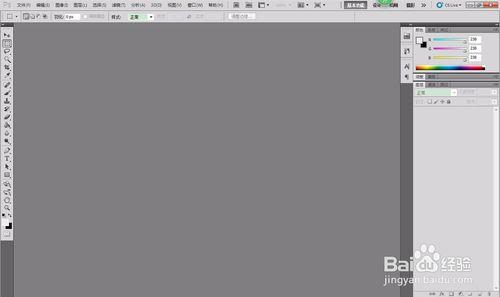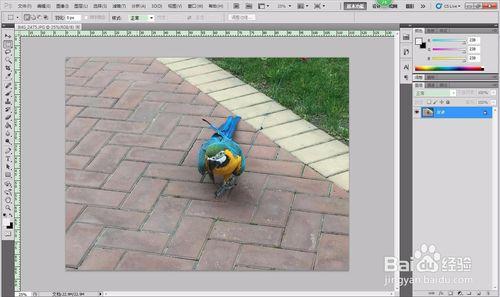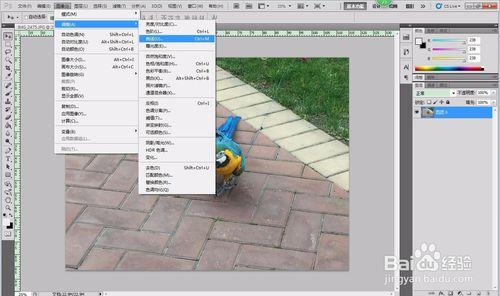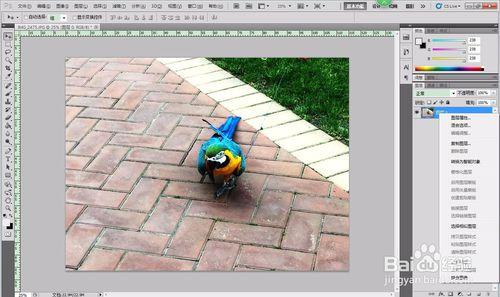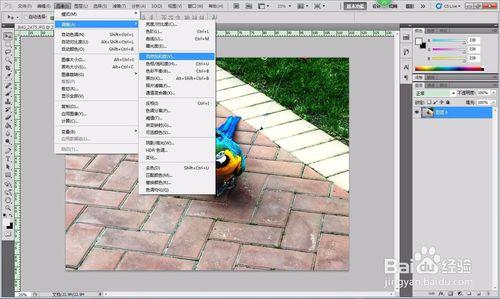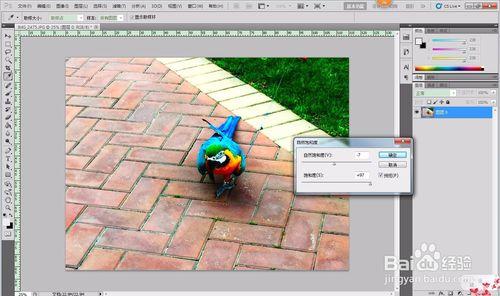通過ps簡單處理圖片顏色可以是圖片更加美觀,跟大家分享下ps小白如何處理圖片顏色
工具/原料
ps
方法/步驟
首先開啟ps軟體,將所需要調整的圖片放入編輯器中,心中明確想要調整的效果
選擇影象-調整-曲線,出現如圖情況,以曲線顯示的中點為界,上部分調整的是圖片的亮度,越往上方月亮,圖片發白,下方圖片顏色加深,圖片發暗
根據各人喜好進行曲線調整,使圖片看起來更加均勻美觀,這個度要個人把握,根據不同的圖片進行調整,多試幾次總會有你喜歡的。
下面進行飽和度調整,影象-調整-自然飽和度,數值越大顏色越亮,數值為負數的時候顏色較淡,同上面一樣,多嘗試幾次,選出個人喜歡的顏色即可。
這是調整前後的兩張圖片的對比,請大家參考一下
如果是人物圖片處理的話,建議用美圖之類的軟體,比較簡單,ps我自己試用幾次,感覺比較費時間,也複雜一點。
步驟, 圖片, 顏色, 小白, 電腦卡怎麼辦簡單步驟, 懶人簡單盤發步驟圖解, 扎頭髮簡單好看的步驟, 扎馬尾簡單好看的步驟, 盤頭髮簡單好看的步驟, 簡單髮型扎法步驟, 小白一鍵重灌系統步驟, 小白鞋鞋帶系法步驟, 我是江小白生活很簡單,